Phillips er et husholdningsnavn i elektronikverdenen. Virksomheden producerer pålidelige underholdningsenheder, inklusive smarte tv'er .
Som ethvert husholdningsapparat kan dit smarte tv muligvis opleve internetforbindelsesproblemer . Du kan med succes forbinde dit tv til Wi-Fi, men har problemer med at få adgang til internettet .
Dette indlæg forklarer, hvordan man fikserer et Phillips Smart TV, der ikke kan få adgang til internettet på trods af at du opretter forbindelse til Wi-Fi . Fortsæt med at læse for at finde ud af mere.
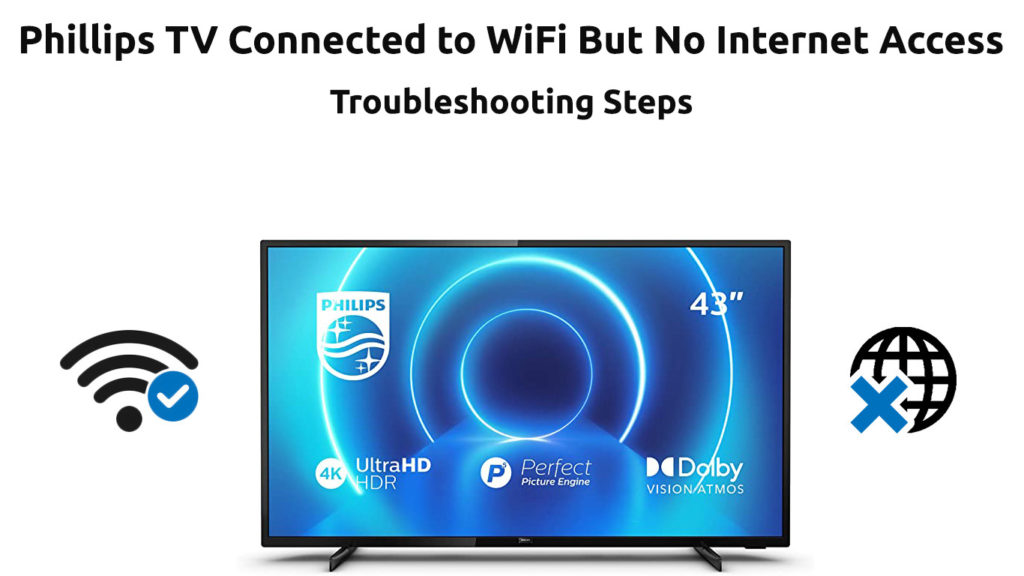
Tjek din internetforbindelse
Hvis dit Phillips -tv ikke kan få adgang til internettet , skal du kontrollere dit trådløse netværk for at fastslå, om det har problemer. Dit tv kan have udfordringer med at få adgang til internettet på grund af forkerte eller forkert konfigurerede netværksindstillinger.
Kontroller, om din internetforbindelse er aktiv, inden du manipulerer med dit smarte tv eller router. Du kan teste dit netværk ved at oprette forbindelse til andre internetaktiverede enheder såsom smartphones, tablets og laptops.
Hvis disse gadgets kan få adgang til internettet, betyder det, at dit trådløse netværk er okay, og problemet kan opstå fra dit smarte tv. Hvis enhederne ikke kan få adgang til internettet, kan du overveje at kontrollere dine netværksindstillinger. Du kan også ringe til din internetudbyder for at vide, om de oplever driftstider.
Genstart din router
Når du ved, at du har en aktiv internetforbindelse, bliver det lettere at løse forbindelsesproblemer. Det første skridt til fejlfinding og reparation af dit Phillips -tv, der ikke kan få adgang til internettet, er at genstarte din router.
Genstart af din router kan hjælpe med at ordne flere bugs og fejl ved at opdatere dens hukommelse. Processen er lige så hurtig og ligetil. Her er trinnene:
- Frakobl dine routere netledning
- Vent i mindst 60 sekunder
- Tilslut routerne netledningen tilbage
- Tilslut dit tv til Wi-Fi
- Kontroller, om dit tv kan få adgang til internettet
Nulstil din router
Hvis genstart af routeren ikke løste problemet, skal du overveje at nulstille den. Udførelse af en nulstilling gendanner den til standardindstillinger, hvilket betyder, at du er nødt til at konfigurere dit netværk på ny.
Du kan nulstille din router ved hjælp af to forskellige metoder. Den første mulighed er at trykke på og holde nulstillingsknappen på din router i mindst 5 sekunder, før du frigiver den.
Den anden mulighed er at trykke på pinhole bagpå din router ved hjælp af en skarp pin, indtil enhedens lys blinker.

Efter at have nulstillet din router, skal du muligvis konfigurere dine netværksindstillinger igen. Besøg dine routersadministratorwebsted eller log ind på webadministrationssiden i din foretrukne browser for at kontrollere disse indstillinger. Indtast din standard IP -adresse på adresselinjen for at få adgang til din routers admin -side.
Blød nulstil dit tv
Nogle gange er dit Phillips -tv muligvis kilden til internetforbindelsesproblemer. Blød nulstilling af dit tv kan hjælpe med at løse forskellige problemer, såsom halning, ikke-responsive apps og tilslutningsproblemer.
Nulstilling af tv'et hjælper med at rydde cachen og opdatere dens hukommelse, løse mindre bugs og fejl.
Følg disse trin for at nulstille dit tv:
- Sluk for dit smarte tv
- Frakobl alle kabler og tilbehør
- Vent i mindst to minutter
- Tilslut alle kabler og tilbehør
- Tænd for dit smarte tv
- Kontroller, om dit tv kan få adgang til internettet
Flyt dit tv eller router
Hvis dit tv har tilslutningsproblemer, skal du overveje at flytte det eller flytte din router . Svage signaler kan forhindre dit tv i at få adgang til internettet. Omplacering af routeren kan hjælpe med at give bedre dækning.
Alternativt kan du investere i en Wi-Fi-extender eller booster for at øge signalstyrken. Som navnet antyder udvider en Wi-Fi-extender netværksdækning til andre værelser i bygningen.
Gendan netværksindstillinger (Glem Wi-Fi Network)
Forbindelsesproblemet i dit Phillips -tv kan være forårsaget af forkerte eller forkert konfigurerede netværksindstillinger.
At genskabe dine netværksindstillinger kan hjælpe med at gendanne din internetforbindelse og give dit Smart TV adgang til internettet.
Her er trinnene:
- Tryk på knappen Hjem eller menu på din fjernbetjening
- Gå til indstillinger
- Gå til netværk og internet
- Vælg Wi-Fi
- Vælg dit nuværende netværk
- Vælg Glem Network
- Genstart din router og tv
- Gå til Indstillinger igen
- Vælg trådløse og netværk
- Klik på Opret forbindelse til netværket
- Vælg din Wi-Fi-forbindelse
- Indtast brugernavn og adgangskode for at forbinde dit tv
- Kontroller, om dit tv kan få adgang til internettet
Hvordan man glemmer Wi-Fi-netværk på et Philips Android TV
Skift DNS -indstillinger
Dine Phillips Smart TV kan muligvis ikke få adgang til internettet på grund af forkerte eller forkert konfigurerede DNS -indstillinger. Ændring af disse indstillinger kan hjælpe med at gendanne dit trådløse netværk.
Følg disse trin for at ændre dine DNS -indstillinger:
- Tryk på knappen Hjem på din fjernbetjening
- Gå til opsætningen
- Vælg netværksindstillinger
- Vælg netværkskonfiguration
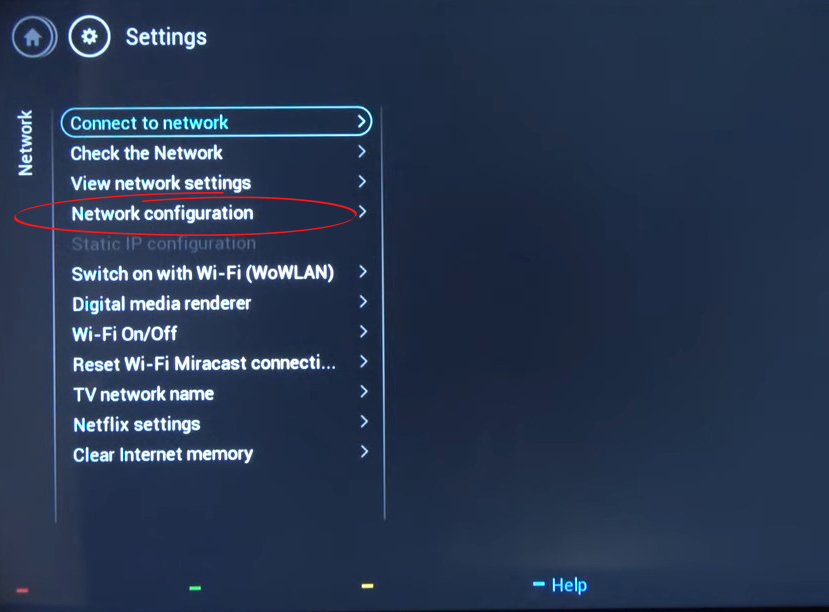
- Indstil dit netværk til statisk IP
- Vælg statisk IP -konfiguration
- Du bliver nødt til at indtaste din IP -adresse, undernetmaske og dine primære og sekundære DNS -servere manuelt. Brug enhver gratis IP -adresse inde i din DHCP -serverepool. Undernetmasken er næsten altid 255.255.255.0. Når det kommer til DNS-servere, er der en flok tredjepartsservere inklusive Googles (8.8.8.8 og 8.8.4.4) og Cloudflares (1.1.1.1 og 1.0.0.1).
- Gem for at anvende ændringer
- Kontroller, om dit tv kan få adgang til internettet
Hvis du har et Philips -tv med Android OS, ser stien til IP -indstillinger lidt anderledes ud, men du bliver også nødt til at indtaste din IP -adresse, subnetmaske og DNS -servere manuelt. Hvis du har et Philips Roku TV, skal du ændre DNS -serveren i din router -indstillingsside.
Kontroller for interferens
Nogle gange kan dine Phillips Smart TV muligvis ikke få adgang til internettet på grund af elektromagnetisk interferens fra andre enheder såsom Bluetooth -højttalere, lydbjælker og mikrobølger.
At flytte disse enheder kan hjælpe med at gendanne din internetforbindelse. Husk at slukke for Bluetooth -enheder, når du ikke bruger dem til at minimere interferens. Du kan også afbryde kablet tilbehør og gadgets. Sluk for en enhed ad gangen for at vide, hvilken der forstyrrer dit trådløse netværk.
Fjern også alle forhindringer mellem din router og Phillips Smart TV for at forbedre signalstyrken og gendanne din internetforbindelse.
Kontroller for serviceafbrydelse
Hvis du stadig ikke har adgang til internettet, oplever din internetudbyder måske en serviceafbrydelse. Ring blot din tjenesteudbyder for at finde ud af, om de har problemer med deres netværk.
Anbefalet læsning:
- Samsung Smart TV tilsluttet Wi-Fi, men ingen internet (fejlfindingsvejledning)
- Hitachi TV tilsluttet Wi-Fi, men ingen internetadgang (måder at genvinde internetadgang)
- Hisense TV forbundet til Wi-Fi, men ingen internetadgang (11 måder at løse det på)
Du kan også besøge dine ISPS -officielle sociale mediesider for opdateringer om deres tjenester. De fleste virksomheder informerer deres klienter om serviceafbrydelser på forhånd, og hvornår de kan forvente, at normale tjenester genoptages.
Opdater Phillips TV -firmware via USB
Dine Phillips Smart TV har muligvis forbindelsesproblemer på grund af korrupt eller forældet firmware. Opdatering af din TVS -firmware kan hjælpe med at løse flere problemer og gendanne din netværksforbindelse.
Da tv'et ikke har adgang til internettet, kan du kun opdatere sin firmware via USB. Her er trinnene:
- Indsæt et tomt USB -drev i en bærbar computer eller skrivebord
- Åbn din foretrukne webbrowser
- Gå til Phillips -webstedet
- Gå til dine produkter Support -side
- Kontroller softwaren på websiden
- Vælg softwareopdateringer
- Download din tv -firmware
- Uddrag filerne og overfør dem til USB -drevet
- Tænd dit tv
- Indsæt USB -drevet i USB -porten
- Vent 5-15 minutter på, at opdateringen skal gennemføre
- Genstart dit tv
Sådan opdateres tv -firmware ved hjælp af et USB -drev
Brug en kablet forbindelse
Smarte tv'er leveres med en indbygget trådløs adapter, der opretter forbindelse til dit hjemmeinternet. Hvis adapteren er defekt, får dine Phillips Smart TV ikke adgang til internettet, uanset hvor hårdt du prøver.
Den eneste løsning på en defekt trådløs adapter er at udskifte den. Imidlertid kan service af dit tv være dyrt (endnu dyrere end at købe et nyt tv), så det er en god idé at bruge en kablet forbindelse . Tilslut blot dit tv til routeren via et Ethernet -kabel for at gendanne din internetforbindelse.
Udskift din router
Hvis intet ser ud til at fungere efter at have prøvet alle ovennævnte rettelser, kan din router være problemet. Kontroller routeren for fysisk skade, og overvej at udskifte den med en ny, hvis du bemærker nogen fejl.
Som enhver anden gadget har en router en levetid på cirka fem år. Selvom enheden fortsætter med at arbejde efter fem år gå, garanterer den ikke den bedste ydelse. Af denne grund skal du overveje at udskifte din router hvert par år.
Kontakt din internetudbyder for at fastslå, om de kan udstede en erstatning. Nogle internetudbydere giver deres klienter gratis routerudskiftninger afhængigt af kontrakternes længde.
Konklusion
At ikke være i stand til at få adgang til internettet på dit Phillips Smart TV kan være noget frustrerende. Heldigvis kan vores velprøvede rettelser ovenfor hjælpe med at gendanne din internetforbindelse. Prøv dem i dag, og lad os vide, hvordan det går.
